Mens du spiller Age of Empires 2 HD, vil du sandsynligvis bemærke, at spillet ikke giver mulighed for at ændre spillets skærmopløsning. Hvis du spiller spil på en lille skærm, vil du sandsynligvis alligevel kunne nyde spillet. Men hvis du har en stor skærm, kan du ikke justere spilopløsningen til skærmens størrelse. Dette kan irritere dig, mens du spiller. Der er dog flere måder, der kan bruges til at løse dette problem.
Trin
Metode 1 af 3: Indstilling af Windows Desktop Resolution
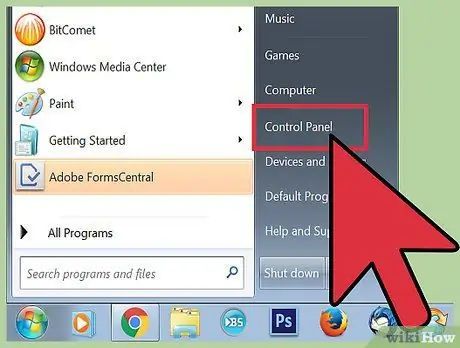
Trin 1. Åbn Kontrolpanel
Spilopløsning er knyttet til den opløsning, du bruger til Windows -skrivebordet. Det vil sige, at ændring af Windows -opløsningen også ændrer spilopløsningen. For at ændre Windows -opløsning skal du åbne Kontrolpanel.
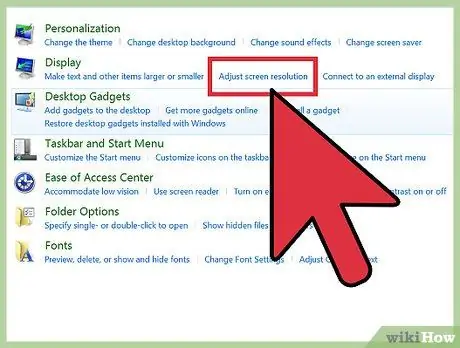
Trin 2. Gå til siden Indstillinger for skærmopløsning
Under indstillingen "Udseende og tilpasning" skal du klikke på "Juster skærmopløsning." Derefter vises en rullemenu med forskellige opløsningsindstillinger på skærmen. Vælg den ønskede opløsning. De opløsninger, der er angivet i rullemenuen, er de opløsninger, der vil blive brugt på Age of Empires 2 HD-spillet og Windows-skrivebordet. Den opløsning, du skal bruge, afhænger af skærmens størrelse. Her er nogle størrelser og typer af skærme, der bruges af mange mennesker sammen med deres anbefalede opløsninger:
- 14-tommer CRT-skærm (4: 3 billedformat): 1024x768
- 14-tommer notebook-skærm / 15,6-tommer bærbar skærm / 18,5-tommer skærm (16: 9 billedformat): 1366x768
- 19 tommer skærm (5: 4 billedformat): 1280x1024
- 21,5 '' skærm / 23 '' skærm / fjernsyn, der understøtter 1080p opløsning (16: 9 billedformat): 1920x1080
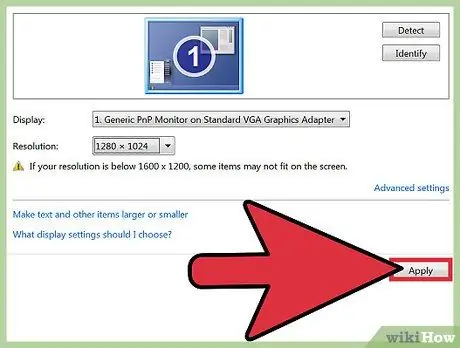
Trin 3. Gem ændringer
Når du har valgt den ønskede skærmopløsning, skal du klikke på knappen "Anvend" nederst på skærmen for at gemme den nye opløsning.
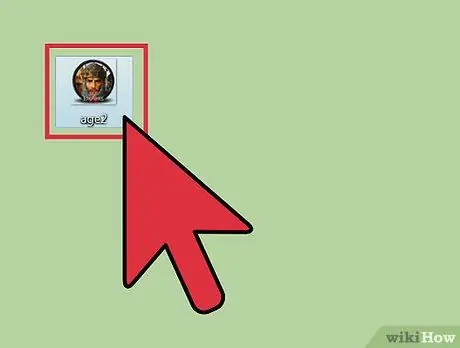
Trin 4. Kør spillet
Du kan dobbeltklikke på spilikonet på skrivebordet for at starte det. Spillet viser den opløsning, du har angivet tidligere.
Du kan også ændre opløsningsindstillingen i Kontrolpanel, mens du spiller et spil. Du skal bare trykke på Windows -tasten på dit tastatur for at lukke spilvinduet (minimere) og åbne menuen Start. Åbn Kontrolpanel, og rediger skærmopløsningen på siden Indstillinger for skærmopløsning. Derefter åbner du vinduet igen ved at klikke på spilikonet på proceslinjen
Metode 2 af 3: Indstilling af spilopløsning på Mac
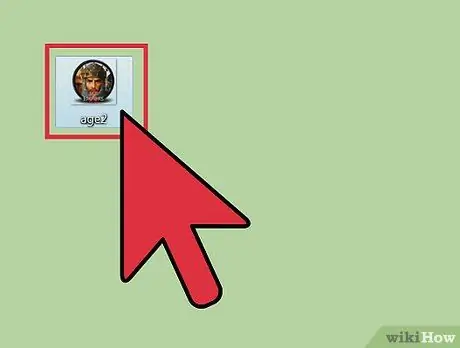
Trin 1. Kør Age of Empires 2 HD
Du kan starte et spil ved at klikke på dets ikon i Dock (en værktøjslinje, der indeholder forskellige programikoner nederst på skærmen) eller i Launchpad.
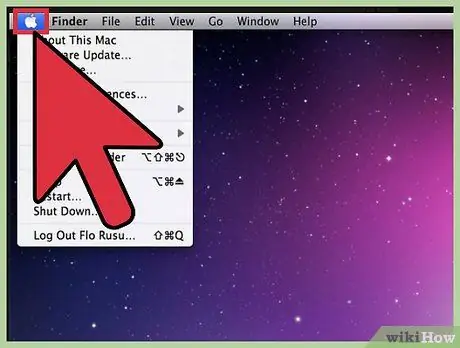
Trin 2. Åbn Apple -menuen
Du kan åbne denne menu ved at trykke på "CTRL" + "FN" + "F2" -tasterne på tastaturet. Spilvinduet lukkes, og du finder Apple -menuen.
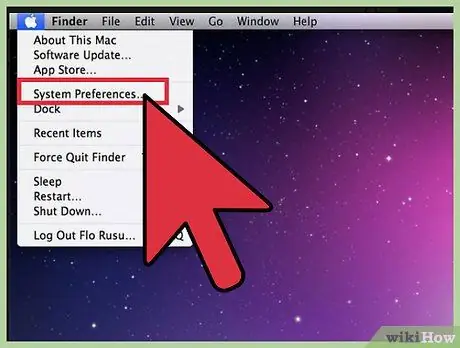
Trin 3. Åbn Systemindstillinger
Find "Systemindstillinger" i Apple -menuen, og vælg denne app for at åbne dens indstillinger.
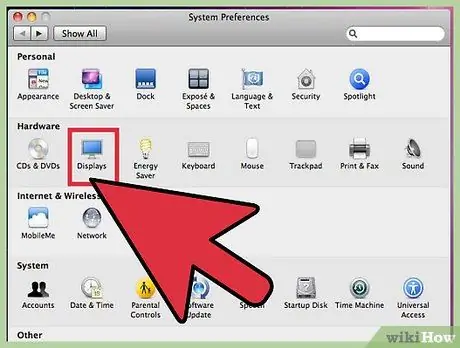
Trin 4. Se Skærmindstillinger
Klik på "Skærme" på siden Systemindstillinger. I menuen Display vil du se en anden mulighed med navnet "Display". Klik på indstillingen. Derefter vises en liste over tilgængelige opløsningsindstillinger på skærmen.
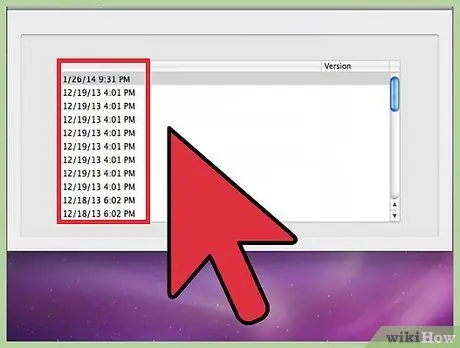
Trin 5. Vælg den ønskede opløsning
Skærmopløsningen skifter automatisk til den opløsning, du valgte. Hvis du ikke kender den opløsning, der passer til din skærm, skal du klikke på hver tilgængelig opløsning, indtil du finder en, der passer.
- For at genåbne spilvinduet for at se den nye opløsning, du valgte, skal du trykke på tasten "Kommando" + "Tab", indtil spilikonet er fremhævet på skærmen. Derefter skal du stoppe med at trykke på tastaturet for at åbne spilvinduet. For at åbne siden Displayindstillinger igen skal du trykke på den samme tastekombination, indtil ikonet Displayindstillinger er fremhævet på skærmen.
- Gentag dette trin, indtil du finder den passende opløsning.
Metode 3 af 3: Spil spillet i vinduetilstand
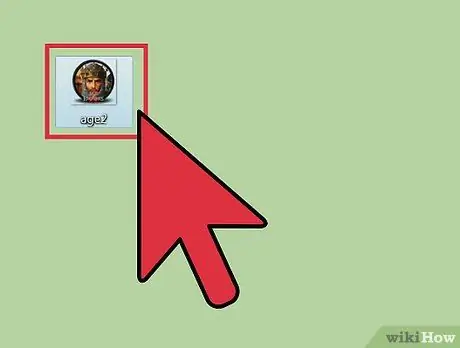
Trin 1. Kør spillet
Du kan ændre opløsningen for Age of Empires 2 HD ved at spille spillet i vinduetilstand. Indstil derefter størrelsen på spilvinduet med musen (musen). For at ændre opløsningen skal du køre spillet ved at dobbeltklikke på spilikonet på skrivebordet. Bortset fra det kan du også finde spilikonet og køre det ved at åbne følgende mappe i menuen Start: Alle programmer >> Microsoft Games >> Age of Empires II HD.
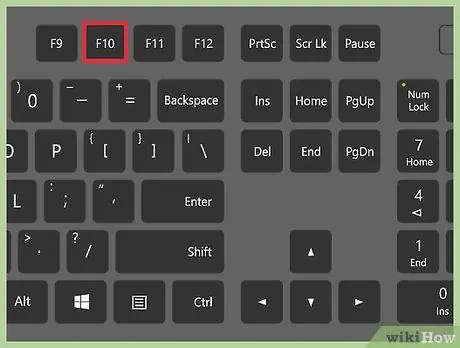
Trin 2. Åbn spilindstillinger
Tryk på F10-tasten for at åbne spilmenuen på skærmen, og klik på "Indstillinger".
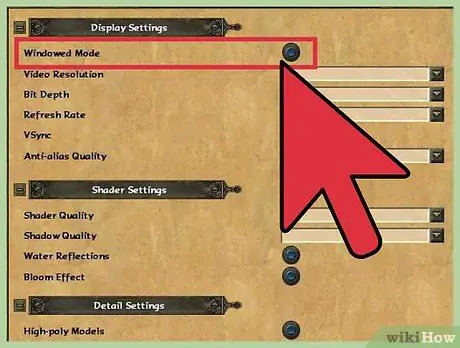
Trin 3. Deaktiver tilstanden Fuld skærm
Fjern markeringen i feltet Fuld skærm i midten af siden på siden Indstillinger. Spillet går også over i vinduet tilstand.
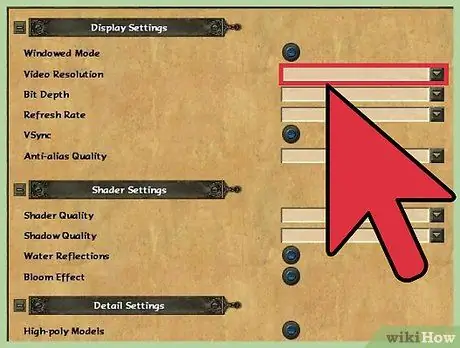
Trin 4. Indstil spilopløsningen manuelt ved hjælp af musen
Når spillet er gået i vindue -tilstand, skal du bruge musen til at trække i vinduernes øverste og sidekanter, indtil spilvinduet er den ønskede størrelse.







